Jak skonfigurować i używać iTunes Match na iPhonie?
za roczną opłatę, Dopasowanie iTunes synchronizuje muzykę na wszystkich urządzeniach Apple i zapewnia internetową kopię zapasową na wypadek utraty jakichkolwiek plików. Usługa tworzy jedną bibliotekę, którą udostępniasz między swoimi Prochowiec, iPhone, iPada, oraz iPoda Touch, a jeśli dodasz utwór w jednym miejscu, automatycznie pojawi się on w innych. Oto jak włączyć iTunes Match i korzystać z usługi.
Te instrukcje dotyczą iTunes 10.5.2 i nowszych oraz urządzeń z: iOS 5 i nowsze.
Jak skonfigurować dopasowanie iTunes w iTunes
Aby skonfigurować iTunes Match na komputerze, skorzystaj z iTunes Store.
Chociaż możliwe jest zasubskrybowanie iTunes Match z telefonu iPhone lub iPoda touch, możesz przesyłać i dopasowywać utwory tylko z programu iTunes na komputerze.
-
Otwórz iTunes.

-
Wybierz Sklep.

-
Przewiń w dół ekranu i wybierz Dopasowanie iTunes.
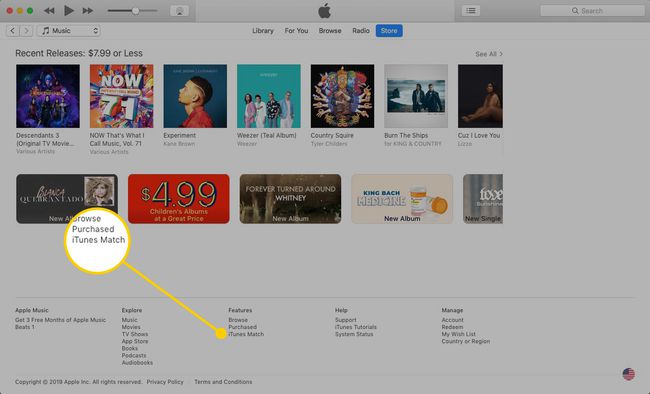
-
Na następnym ekranie wybierz Subskrybuj.
Aby się zapisać, potrzebujesz Konto iTunes z ważną kartą kredytową.
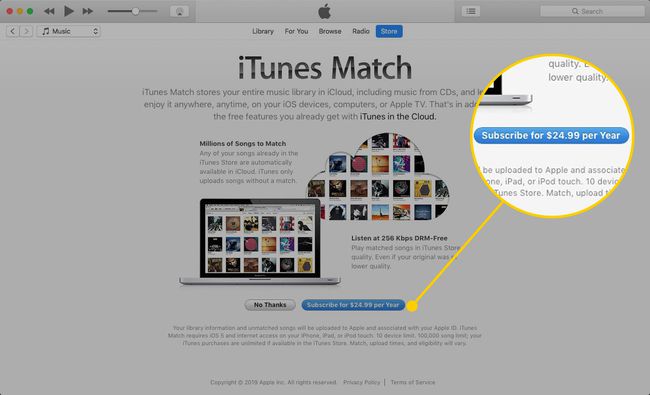
Zaloguj się do konta iTunes, do którego chcesz dodać swoją muzykę.
iTunes Match skanuje twoją bibliotekę, wysyła informacje do Apple i synchronizuje twoją bibliotekę z sklep itunes. Wszystkie utwory znajdujące się zarówno w Twojej bibliotece iTunes, jak iw sklepie będą pasować do Twojego konta.
iTunes analizuje Twoją bibliotekę i przesyła ją do chmury wraz z okładką albumu.
Po przesłaniu wszystkich utworów na ekranie pojawi się informacja, że proces się zakończył. Wybierz Gotowe, a następnie udostępnij swoją muzykę urządzeniom, które mają dostęp do Twojego Apple ID.
Użyj iTunes Match na iPhonie i iPodzie Touch
Zarządzanie muzyką na urządzeniu z systemem iOS wymagało zsynchronizować z komputerem stacjonarnym. Dzięki iTunes Match dodajesz wybrane utwory do iPhone'a lub iPoda touch bez podłączania urządzenia iOS do komputera, ponieważ Twoja biblioteka jest synchronizowana z chmury.
Połączenie iPhone'a lub iPoda touch z iTunes Match powoduje usunięcie całej muzyki z urządzenia i zastąpienie jej biblioteką online. Nie utracisz muzyki na stałe — nadal znajduje się ona w bibliotece iTunes komputera i na koncie iTunes Match — ale urządzenie zostanie wyczyszczone. Jeśli starannie dobrałeś muzykę na swoim urządzeniu, musisz zacząć od zera. Nie możesz też używać synchronizacji do zarządzania muzyką, chyba że wyłączysz iTunes Match.
Jak włączyć iTunes Match na iPhonie i iPodzie touch?
Wykonaj poniższe czynności, aby włączyć iTunes Match na iPhonie, iPadzie lub iPodzie Touch:
-
Otworzyć Ustawienia aplikacja.

-
Uzyskiwać Muzyka.
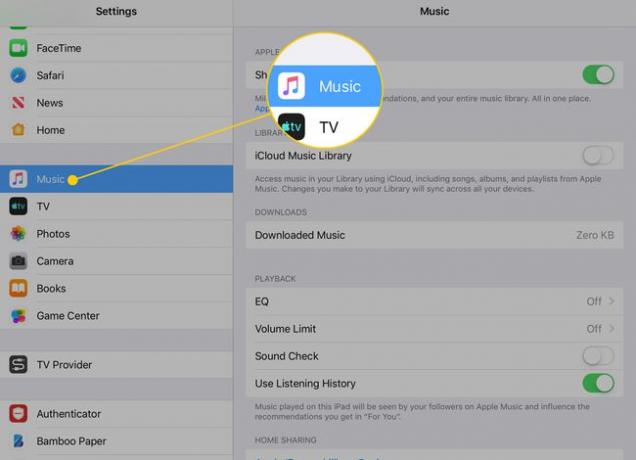
Przesuń Dopasowanie iTunes suwak do Włączony/zielony.
Jeśli pojawi się ostrzeżenie, dotknij Włączyć.
Twoje urządzenie usuwa całą muzykę i zastępuje ją listą biblioteki, którą przechowujesz w chmurze.
Pobieranie utworów iTunes Match na urządzenie z systemem iOS
Możesz dodać muzykę z iTunes Match do swoich urządzeń na dwa sposoby:
- Aby pobrać utwór z iTunes Match, przejdź do aplikacji Muzyka i dotknij ikony chmury obok utworu. Aby pobrać album, dotknij ikony chmury u góry ekranu albumu.
- Gdy dotkniesz utworu do odsłuchania, zostanie on automatycznie pobrany. Chociaż utwór jest odtwarzany tak, jak na Twoim urządzeniu, w rzeczywistości jest pobierany i odtwarzany na bieżąco. Następnym razem nie będziesz musiał go pobierać; będzie w twoim magazynie.
Co oznacza ikona chmury w iTunes Match
Po włączeniu iTunes Match obok każdego wykonawcy lub utworu pojawia się ikona chmury. Ta ikona oznacza, że utwór lub album jest dostępny w iTunes Match, ale nie został pobrany na Twoje urządzenie. Ikona chmury znika po pobraniu utworów.
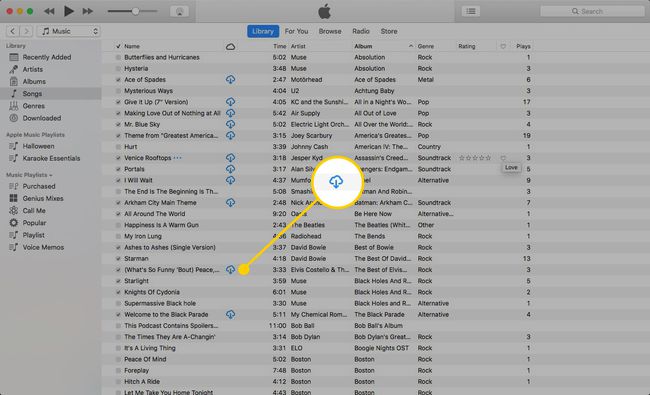
Jak oszczędzać dane podczas korzystania z iTunes Match
Jeśli planujesz pobrać dużo utworów na iPhone'a, połącz się z a Wi-Fi sieci zamiast korzystania z danych komórkowych. Wi-Fi jest szybsze i się nie liczy Twój miesięczny limit danych. Większość iPhone'ów ma pewne ograniczenia dotyczące miesięcznego wykorzystania danych, a większość bibliotek muzycznych jest duża. Jeśli korzystasz z sieci komórkowej do pobierania utworów, możesz przekroczyć miesięczny limit i będziesz musiał zapłacić opłaty za nadwyżkę.
Unikaj korzystania z danych komórkowych, wykonując następujące czynności:
otwarty Ustawienia.
Uzyskiwać iTunes i App Store.
-
Przesuń Użyj danych komórkowych suwak do Off/biały.
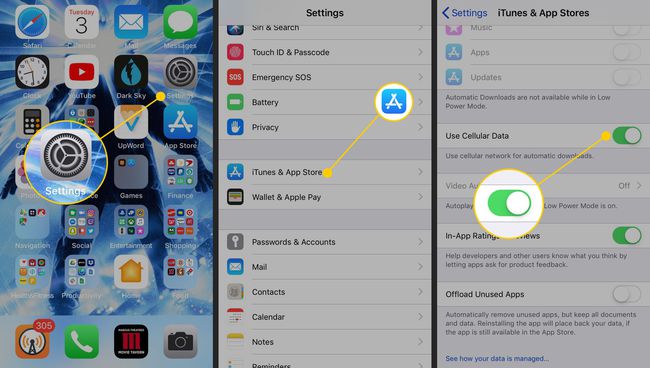
Teraz, o ile Twój telefon nie jest połączony z Wi-Fi, niczego nie pobierze.
Dodaj utwory do iTunes Match
Po skonfigurowaniu iTunes Match wystarczy dodać utwór na jednym urządzeniu, aby uzyskać do niego dostęp na innych urządzeniach. Niezależnie od tego, czy zgrasz płytę CD do iTunes, czy kupisz utwór z aplikacji Muzyka na iPhonie, iTunes Match automatycznie zaktualizuje bibliotekę. Po ponownej synchronizacji urządzeń zmiany zostaną na nie przeniesione.
Jak usunąć utwór z iTunes Match
Usuwanie utworu z iTunes kiedyś wystarczyło, aby usunąć go ze wszystkich urządzeń zsynchronizowanych z komputerem. Ale dzięki iTunes Match musisz podjąć decyzję za każdym razem, gdy wyjmiesz piosenkę ze swojej biblioteki.
-
Kliknij prawym przyciskiem utwór, który chcesz usunąć.
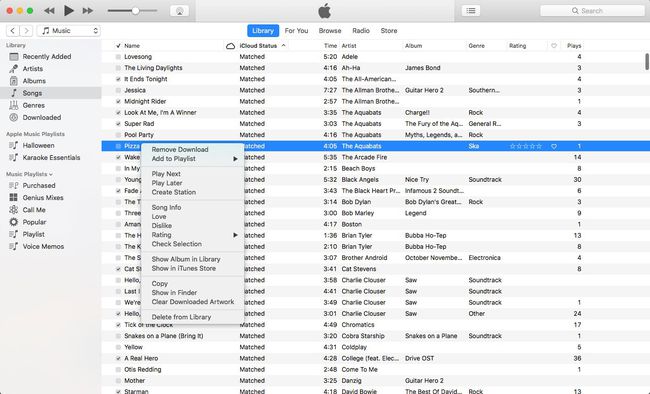
-
Wybierz Usuń pobieranie zachować utwór w bibliotece, ale usunąć plik z komputera. Nadal będziesz mógł przesyłać strumieniowo utwór, ale nie zajmie on miejsca na dysku twardym.
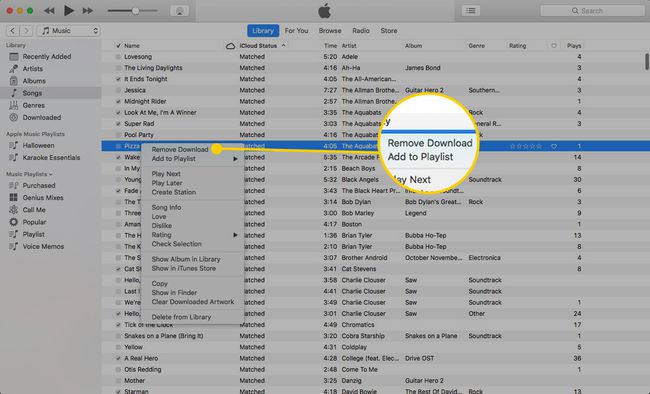
-
Wybierz Usuń z biblioteki aby usunąć utwór z komputera i iTunes Match. Nie będzie już wyświetlany w iTunes ani na żadnym innym urządzeniu.
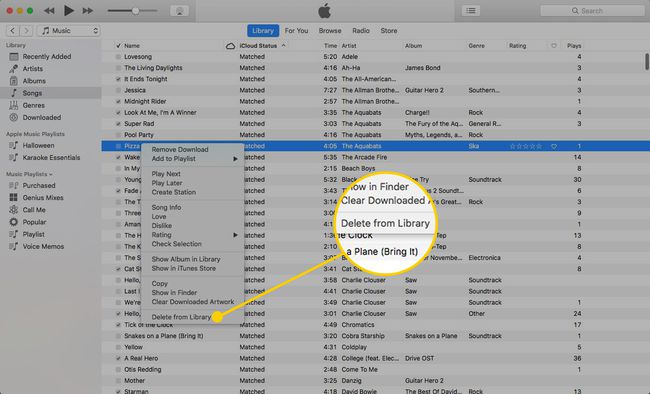
Jeśli wybierzesz utwór i naciśniesz Kasować klawisz na klawiaturze zamiast menu ekranowego, które usuwa utwór zarówno z biblioteki, jak i iCloud.
Uaktualnij dopasowane utwory do 256K plików AAC
iTunes Match zapewnia bezpłatne uaktualnienie wszystkich dopasowanych utworów muzycznych. Gdy iTunes Match dopasowuje Twoją bibliotekę muzyczną do bazy danych iTunes, używa utworów z podstawowej biblioteki Apple iTunes. Kiedy to robi, dodaje utwory jako 256 kb/s Pliki AAC (standard używany w iTunes Store), nawet jeśli utwór na komputerze ma niższą jakość.
Aby uaktualnić utwór do 256 kb/s, kliknij go prawym przyciskiem myszy w iTunes i wybierz Usuń pobieranie aby usunąć istniejącą ścieżkę z komputera. Po kliknięciu ikona chmury aby pobrać go ponownie, nowa wersja to utwór o wyższej jakości z podstawowej biblioteki.
Jeśli subskrybowałeś iTunes Match przed wydaniem Apple Music, możesz się zastanawiać, czy nadal potrzebujesz obu. Mamy informacje, które pomogą Ci podjąć decyzję w Mam Apple Music. Czy potrzebuję iTunes Match?
